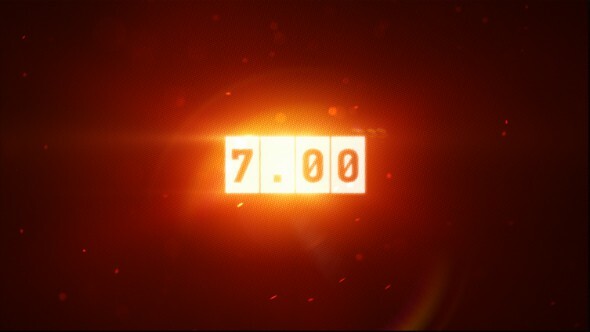- Om du spelade Dota 2 och din FPS råkar sjunka, kan en orsak vara att dina förare är inaktuella.
- Prova att använda det dedikerade verktyget vi rekommenderar i vår guide för att skanna ditt system och tillhandahålla nödvändiga uppdateringar.
- En problematisk faktor är Steam-appen, och en lösning är att ändra vissa videoinställningar.
- Om FPS råkar släppa på Dota 2, är en annan fix att verifiera cache-integriteten.

Denna programvara reparerar vanliga datorfel, skyddar dig mot filförlust, skadlig programvara, maskinvarufel och optimerar din dator för maximal prestanda. Åtgärda PC-problem och ta bort virus nu i tre enkla steg:
- Ladda ner Restoro PC Repair Tool som kommer med patenterade teknologier (patent tillgängligt här).
- Klick Starta skanning för att hitta Windows-problem som kan orsaka PC-problem.
- Klick Reparera allt för att åtgärda problem som påverkar datorns säkerhet och prestanda
- Restoro har laddats ner av 0 läsare den här månaden.
Dota 2 är ett mycket beroendeframkallande spel, men ibland påverkas spelupplevelsen av olika problem.
I den här artikeln kommer vi att fokusera på FPS (bilder per sekund eller bildfrekvens ) utfärdar och listar en serie snabba lösningar som du kan använda för att fixa dem och förbättra Dota 2s prestanda.
Följande lösningar är lämpliga för mikrostammare, låga FPS-problem och grafiska problem, som visas särskilt när du spelar ett spel på din dator.
Hur fixar jag Dota 2 FPS-problem?
1. Kontrollera om det finns uppdateringar i dina drivrutiner
1.1. Utför en manuell uppdatering
-
Gå till aktivitetsfältet, infoga texten Enhetshanteraren, Välj Enhetshanteraren. Klicka på den enhet du vill uppdatera.

- Välj Sök automatiskt efter uppdaterad drivrutinsprogramvara.
- Klick Uppdatera drivrutinen.
- Om Windows inte hittar uppdateringarna måste du gå till tillverkarens officiella webbplats och ladda ner de nya filerna därifrån.
Att utföra en manuell uppdatering av ditt Windows 10-system är en effektiv lösning för att få enheten att fungera smidigt igen och även reparera vissa fel som den du stöter på i Dota.
1.2. Använd ett avancerat verktyg
En bra lösning för Dota FPS-problemet är ett professionellt verktyg som kan skanna din dator för föråldrad förare och ge dig en detaljerad rapport om alla problem som hittats.
 Din GPU och CPU är oerhört viktiga när det gäller spel eller när du kör någon annan typ av dedikerad applikation som testar datorns hårdvara.För att hålla din dator redo för alla nya spel eller intensiva arbetsbelastningar, se till att använda en automatiserad förarassistent som alltid håller dina drivrutinsversioner uppdaterade.Utöver detta säkerställer en specialiserad programvara också att installationsprocessen för drivrutiner är lätt att starta, vilket garanterar enkelhet. En sådan programvara är den kraftfulla och mångsidiga DriverFix.Följ dessa enkla steg för att säkert uppdatera dina drivrutiner:
Din GPU och CPU är oerhört viktiga när det gäller spel eller när du kör någon annan typ av dedikerad applikation som testar datorns hårdvara.För att hålla din dator redo för alla nya spel eller intensiva arbetsbelastningar, se till att använda en automatiserad förarassistent som alltid håller dina drivrutinsversioner uppdaterade.Utöver detta säkerställer en specialiserad programvara också att installationsprocessen för drivrutiner är lätt att starta, vilket garanterar enkelhet. En sådan programvara är den kraftfulla och mångsidiga DriverFix.Följ dessa enkla steg för att säkert uppdatera dina drivrutiner:
- Ladda ner och installera DriverFix.
- Starta programvaran.
- Vänta tills den nyligen installerade appen upptäcker alla datorns felaktiga drivrutiner.
- Du får en lista med alla drivrutiner som har problem och du kan välja de du vill fixa.
- Vänta tills nedladdnings- och fixeringsprocessen för drivrutinen är klar.
- Omstart din dator för att ändringarna ska träda i kraft.

DriverFix
Låt inte en dålig drivrutin störa dina spel och installerad programvara. Använd DriverFix idag och kör dem utan ett enda problem.
Besök webbplats
Ansvarsfriskrivning: detta program måste uppgraderas från den fria versionen för att kunna utföra vissa specifika åtgärder.
2. Fix Dota 2 begränsad FPS
Inaktivera Xbox-appen i Windows.

- Typ PowerShelloch Springa som administratör.
- Kör kommandot Get-AppxPackage | Välj Name, PackageFullname för att visa alla appar som är installerade på din maskin.
- Leta reda på de två Xbox-paketen: Microsoft. XboxLIVEGames och Microsoft. XboxApp.
- Kopiera PackageFullname för båda paketen.
- Typ Ta bort-AppXPackage och lägg till PackageFullname för den första appen och tryck sedan på Stiga på och gör detsamma för den andra appen.
- Starta om och Xbox-integrationen kommer att vara historia.
Inaktivera vissa motstridiga appar på Windows 10, till exempel Xbox-appen, kan begränsa FPS till 60 på din enhet.
Inaktivera Vsync från din GPU-drivrutin:
- Ställ in FPS_max i konsolen till 120.
- Stäng av VSync.
- Kolla din autoexec / config för mat_vsync 1, ändra värdet till 0.
- Inaktivera Vsync helt från din GPU-drivrutinspanel, åsidosätter det spelinställningarna.
Inaktivera Xbox-appen i Windows, liksom inaktivera Vsync från GPU-drivrutinen, är två användbara steg som kan hjälpa dig att lösa Dota 2-begränsade FPS-felet.
3. Fixa Dota 2 mikrostammare

- Gå till inställningar, Välj Uppdatering och säkerhet, Klicka sedan Windows Defender.
- Under Undantag, Välj Lägg till en uteslutning, Klicka på Lägg till knapp.
- Gå till processen du vill utesluta och välj Uteslut den här filen.
- Gå till Steam-inställningar och klicka sedan på konto, välj INGET beta-deltagande för att inaktivera Steam Beta-deltagande. Om Workshop-uppdateringen sitter fast vid nedladdning av Steam-sidor måste du installera om Steam.
- Kontrollera Aktivitetshanteraren och inaktivera alla processer du inte behöver.
- Sök efter skadlig kod.
Om du vill bli av med de irriterande Steam-loggningsproblemen måste du utesluta Steam-mappen från Windows Defender.
Kör en systemskanning för att upptäcka potentiella fel

Ladda ner Restoro
PC reparationsverktyg

Klick Starta skanning för att hitta Windows-problem.

Klick Reparera allt för att lösa problem med patenterade tekniker.
Kör en PC Scan med Restoro Repair Tool för att hitta fel som orsakar säkerhetsproblem och avmattningar. När skanningen är klar kommer reparationsprocessen att ersätta skadade filer med nya Windows-filer och komponenter.
Du kan enkelt utföra den här åtgärden genom att öppna inställningsmenyn och sedan följa stegen som nämns i den här guiden. Denna metod bör säkerställa att du har en smidig Dota-upplevelse.
4. Fix Dota 2 låg FPS efter att ha träffat ALT-TAB

För att lösa DOTA 2-problemet med låg FPS måste du ställa in engine_no_focus_sleep 0 till din autoexec / konsol. Genom att göra detta kommer du ett steg närmare att njuta av spelet med optimal kapacitet.
När du har slutfört denna åtgärd måste du växla till fönster utan ram för att minska FPS om du är det kör spelet på en långsammare dator. Starta om Dota och kontrollera om allt fungerar korrekt.
5. Fix Dota 2 startar inte från Steam

- Gå till SteamSteamAppscommondota 2 betagamebinwin64win32 och kör sedan dota2.exe.
- Spelet startar, men upprättar ingen anslutning till Steam-nätverket.
- Ändra alla videoinställningar till lägsta och ställ in fönsterläge.
- Starta om Dota 2 från Steam-klienten, justera inställningarna till det normala.
Användare rapporterade att de har problem med att starta Dota från Steam. För att åtgärda detta är det nödvändigt att starta spelet och ändra video- inställningar. Följ förslagen ovan och du bör lösa problemet.
6. Åtgärda Dota 2-kraschar, texturproblem och fel

- Växla till enstaka visningsläge om det behövs och gå sedan till Dota 2s konfigurationsfil (SteamSteamAppscommondota 2 betagamedotacfg), ta bort video.txt.
- Inaktivera nod3d9ex kommando
- Se till att du kör både Dota 2 och Steam as administratör.
- Inaktivera VSync.
- Kontrollera och uppdatera din nätverksdrivrutin.
- Ta bort eventuell programvara för förbättringar.
- Om du använder flera grafikkortkonfigurationer, se till att du kör Dota 2 på din kraftfullare GPU.
Du måste verifiera Dota 2s spelcache-integritet om du vill åtgärda problemet som får Dota 2 FPS att falla.
För att göra detta måste du börja med att byta till enskilt visningsläge och sedan följa stegen som vi presenterade noggrant.
7. Fix Dota 2 låg FPS

- Glöm inte att starta om Dota 2 efter varje match för att återställa spelminnet.
- Inaktivera onödiga bakgrundsprocesser så att Steam och Dota2 bättre får åtkomst till din dators resurser.
- Om du använder en avancerad Nvidia-GPU öppnar du NVIDIA-kontrollpanelen och går till Hantera 3D-inställningar sida, lägg till Dota 2 som ett program i listan.
- Om du använder en AMD-processor, Stäng av Turbo Core Control. Ladda ner AMD OverDrive, gå till fliken Clock / Voltage, avmarkera Enable Core Control. Gör detta manuellt efter varje omstart av PC.
- På low-end-datorer stänger du av Adobe Flash Player processen körs i bakgrunden.
- Stäng av Steam Overlay.
- Kör spelet i äkta helskärmsläge på Steam.
- Ställ in lägsta möjliga grafiska inställningar.
- Sänk upplösningen som en tillfällig lösning.
- Öppna mappen video.txt (... SteamAppscommondota 2 betagamedotacfg). Ändra alla inställningar nedan inställning.nowindowborder till 0 (noll) för att förbättra prestanda för kostnaden för visuell kvalitet. Glöm inte att skapa en säkerhetskopia innan du gör det.
- Återställ de tidigare GPU-drivrutinerna.
- Installera om dina GPU-drivrutiner eller uppdatera dem.
- Installera om Dota 2. Avmarkera all DLC som du har laddat ner innan du installerar om spelet.
- Ladda ner och installera CCleaner. Detta verktyg kontrollerar ditt register, rensar oanvända filer och optimerar din dator.
Om du undrar hur du åtgärdar FPS-släppproblemet i Dota 2, är en annan metod att inaktivera onödig programvara och sedan försöka köra spel i helskärmsläge på Steam.
Tillämpa den här metoden som många användare bekräftade som till stor hjälp när FPS råkar sjunka på Dota 2.
Med det sagt kan vi avsluta den här artikeln. Om du har några frågor eller förslag på hur du kan förbättra FPS i Dota 2, berätta gärna för oss i kommentarfältet nedan.
 Har du fortfarande problem?Fixa dem med det här verktyget:
Har du fortfarande problem?Fixa dem med det här verktyget:
- Ladda ner detta PC-reparationsverktyg betygsatt utmärkt på TrustPilot.com (nedladdningen börjar på den här sidan).
- Klick Starta skanning för att hitta Windows-problem som kan orsaka PC-problem.
- Klick Reparera allt för att lösa problem med patenterade tekniker (Exklusiv rabatt för våra läsare).
Restoro har laddats ner av 0 läsare den här månaden.
Vanliga frågor
En bra lösning, i det här fallet, är att använda ett specialiserat verktyg som DriverFix som kan ladda ner de senaste uppdateringarna. Se vilka andra lösningar vi förberedde i detta artikel som innehåller alla korrigeringar om DoTA 2 FPS-problem.
Ett bra sätt att göra detta är att sänka upplösningen. Se vilka andra alternativ du kan använda i detta artikel som analyserar hur man ökar FPS på bärbar dator i Windows 10.
Det finns vissa oanvända appar som kan störa spelet och därför bör du stänga dem. Kolla in andra alternativ i detta artikel om fixingLeague of Legends FPS droppar på Windows 10.
DoTA 2 kan köras på de flesta datorer och bärbara datorer, men om du vill göra det mjukare, den här guiden om att öka FPS i DoTA 2 kan hjälpa dig att få den smörjiga upplevelsen du letar efter. För ännu fler lösningar har vi en guide förbättra FPS i alla spel när du använder en bärbar dator.